新しい住宅に住むにあたり、ソフトウェアエンジニアとして拘りたいことの一つにネットワーク環境があると思います。この投稿では、特に戸建て住宅のネットワーク環境構築にあたって考慮すべき点をまとめてみます。
比較的長く過ごすことを想定するであろう住宅購入ですが、建ったその瞬間から物としては古びていくこともまた事実。特に情報技術は日進月歩なので、放っておけばいつかは(恐らくリフォーム前に)時代遅れになってしまいます。ですので、将来出現する新技術にも対応できるよう、できるだけ柔軟性を備えておきたい…と考える人も多いと思います。
※無駄に長い記事なので、暇な人以外は「柔軟性を確保するには」だけ読めば十分です。
これまでの家庭向け通信技術進化の歴史を振り返る
柔軟性を具体的に考える前に、ここは一つ温故知新ということで、過去30年くらいの通信技術の進化を振り返ってみたいと思います。30年くらいは住み続けることが多いでしょうし(住宅ローンもあるし…)、何か教訓じみたものが得られるかもしれません。
通信回線
まず家からインターネットサービスプロバイダまでの回線の技術の変遷についてまとめてみます(固定回線を対象にし、携帯回線・WiMAXについては省略します)。
アナログ電話回線(〜2000年くらい)
(アナログの)電話線を使用して通信を行うのが「パソコン通信」の黎明期には一般的でした。総務省の通信利用動向調査(世帯編)で1996年当時、どのくらいアナログ電話(固定電話)が普及していたか確認してみたのですが、「無回答」を「加入していない」にカウントしたとしても、世帯の93%が固定電話に加入していたようです。ただ、昭和50年版通信白書によれば、96年からさらに30年遡った1966年の普及率はたった23%だったようですし、最近では2021年時点で53.9%まで減ってきています。30年も経つと大きく状況が変わってしまうことが分かります。
当時はパソコン通信のためにわざわざ家の電気設備を設計するということはほとんどなかったでしょうから、家を建てるにあたって普通に引き込まれた電話回線を、後からパソコン通信のために利用する…という流れが一般的だったと思います。
家に引き込まれた電話線は、リビングやその他の部屋の壁に設置されたモジュラージャックに繋がっていました。このモジュラージャックに電話器のコードを差し込むと電話ができるようになりますが、パソコンをネットワークに接続する際には、「アナログモデム」という機械をモジュラージャックと電話器の間に設置して利用することになります。
接続・設置位置
上記の通りアナログモデムは、「モジュラージャック」-「モデム」-「電話器」となるように電話線を使って接続します。モデムとパソコンの間はRS-232Cケーブルで接続するのですが、あまり長く伸ばせないためモデムとパソコンは近い位置に設置します。モジュラージャックがパソコンが置かれた部屋にない場合は、モジュラージャックからその部屋まで電話線を伸ばし、またモデムから電話器まで電話線を這わせることになります。
そのようなケーブルの取り回しに難があったものの、この頃はまだパソコンは一家に一台が普通でしたし、ネットに繋ぐスマホも存在していませんでしたので配線計画は比較的単純だったのではないでしょうか。
通信速度
9600bps、14400bps、28800bps、33600bps、56000bpsのように毎年のように新しいモデムが発売されていきました。特徴的なのは、速度を上げたければモデムを買い換えれば良かったということです。電話線の性能を(アナログ通信で)極限まで引き出すのがモデムですので、逆説的ではあるものの屋内の電話線を切り替える必要はありませんでした。RS-232Cケーブルは規格上20kbpsということになっているものの、実際にはより高速な通信を行うことができたので、こちらも切り替えは必要ありません。
ISDN(1996年くらい〜)
電話線を使ってデジタル伝送するのがISDNやADSLです。ISDNは一つの電話線から64kbps回線 x 2(+ 16kbps回線 x 1)を利用することができました。二回線を束ねて128kbps通信することもできますし、片方を音声通話に使うこともできます(この場合はネット接続中も「話し中」にならない)。もちろん両方を音声通話に使うこともできます。
接続・設置位置
アナログモデム同様、専用の機材(ターミナルアダプタ)をモジュラージャックと電話器(親機)との間に挟む形で設置します。ターミナルアダプタとコンピュータの間はRS-232Cケーブルで接続するため、こちらも制約含めてモデムと変わりません。
通信速度
64kbpsあるいは128kbps。アナログモデムより通信速度は安定していましたが、毎年速度が上がっていく…というものではありませんでした。
ADSL(2001年くらい〜)
ISDN同様電話線を使ってデジタル伝送するのですが、ADSLはざっくり言うと「一つの電話線に音声通話とデータ通信を混ぜる」という通信方式です。
接続・設置位置
アナログモデム同様、専用の機材(ADSLモデム)をモジュラージャックと電話器(親機)との間に挟む形で設置します。
アナログ電話やISDNと異なるのは、ADSLモデムとパソコン間の接続です。さすがに1Mbps以上になるとRS-232Cというわけにはいかず、LANケーブルを使うようになります。これにより、パソコン側もイーサネットポートが必要になりました。
通信速度
1Mbpsから50Mbpsくらいまでのようです。BBWatchの素晴らしい記事が残っていましたので、それを参考に通信速度の変遷を表にしてみます。
| 年月 | 内容 | 通信速度 (下り / 上り) |
|---|---|---|
| 2000年12月 | NTT東西 フレッツADSL開始 | 1.5Mbps / 512kbps |
| 2001年12月 | NTT東日本、フレッツ・ADSLで8Mサービスを開始 | 8Mbps / 1Mbps |
| 2002年11月 | NTT東西、下り最大12Mbpsの「フレッツ・ADSL モア」を開始 | 12Mbps / 1Mbps |
| 2003年6月 | NTT東日本、下り最大24Mbpsの「フレッツ・ADSL モアII」 | 24Mbps / 1Mbps |
| 2004年8月 | NTT東西、フレッツ・ADSLに下り最大47Mbps、上り最大5Mbpsの新プラン | 47Mbps / 5Mbps |
| 2005年12月 | NTT東、下り最大1Mbpsの低価格サービス「フレッツ・ADSL エントリー」 | 1Mbps / 512kbps |
登場してから4年で通信速度はほぼ頭打ちですね。「プラン」と記載があるように、既存のADSLの通信速度が自動的に上がると言うよりは、年を経るごとに都度プランが追加され、利用者が月額費用と速度とお財布を睨めっこしてどれか一つのプランを選ぶという形でした。
光回線(2001年くらい〜)
これまでの通信規格が全て既設の電話線を活用していたのに対し、光回線はその名の通り光ファイバーを活用した通信方式になります。そのため、利用開始時は新たに光ファイバーを家に引き込むことになります。
接続・設置位置
新築でない場合、家を建てたタイミングでは光回線の引き込みルートが考慮されていないことがあります。その場合は、
- 別用途で用意されていた既存配管を使う
- 電話線の引き込みに使われている配管を共用する
- エアコンのダクトを共用する
- 新たに壁に穴を開ける
などの手段をとることになります。
電話線の配管を利用する場合、宅内に引き込まれた光ファイバーは壁内を通ってモジュラージャックのある部屋まで伝わせることになります。エアコンのダクトや壁に穴を開ける場合は、壁の向こうの部屋にONUと呼ばれる機材を設置することになります。これは、基本的には外壁に面したエアコンのある部屋にONUを設置することになります。
エアコンダクトを利用した光ファイバーの敷設に関しては、こちらのサイトに写真も載っており詳しいです。
一方で、新築で光ファイバー用にあらかじめ配管を設置しておけば、指定した部屋に確実に光ファイバーを通すことができます。
通信速度
こちらも同記事を参考にフレッツその他の動向を表にしてみます。
| 年月 | 内容 | 通信速度 |
|---|---|---|
| 2001年8月 | 光・IP通信網サービス「Bフレッツ」の本格提供開始 | 100Mbps |
| 2003年10月 | KDDI、最大1Gbpsのアクセス回線で提供する「光プラス」サービス | 1Gbps |
| 2004年10月 | ソフトバンクBB、1Gbpsの光ファイバサービス「Yahoo! BB 光」 | 1Gbps |
| 2004年11月 | NTT東、1Gbpsの回線を共有する「Bフレッツ ハイパーファミリータイプ」 | 1Gbps |
| 2015年6月 | 『NURO 光』、10ギガサービスの提供開始について | 10Gbps |
| 2018年3月 | 世界最速、超ひかり。「auひかり ホーム10ギガ」を3月1日より受付開始 | 10Gbps |
| 2020年4月 | 「フレッツ 光クロス」の提供開始について | 10Gbps |
| 2020年夏 | 世界最速インターネット『NURO 光』最大通信速度上り下り概ね20Gbpsの新プラン提供について ※2022年末現在、提供エリアは「 東京都豊島区、港区(一部地域除く)」 | 20Gbps |
15年で100倍なので、ムーアの法則(18ヶ月で2倍)よりは進化がゆっくりみたいです。
なお、同じ通信事業者であれば1Gbpsから10Gbpsへの切り替えは、ONUの切り替えのみで済むケースが多いようです。これはADSLなどと同じですね。
利用する通信回線の変遷
せっかくなので、総務省の情報通信利用動向調査から、通信回線のシェアの変遷を調べてみます。
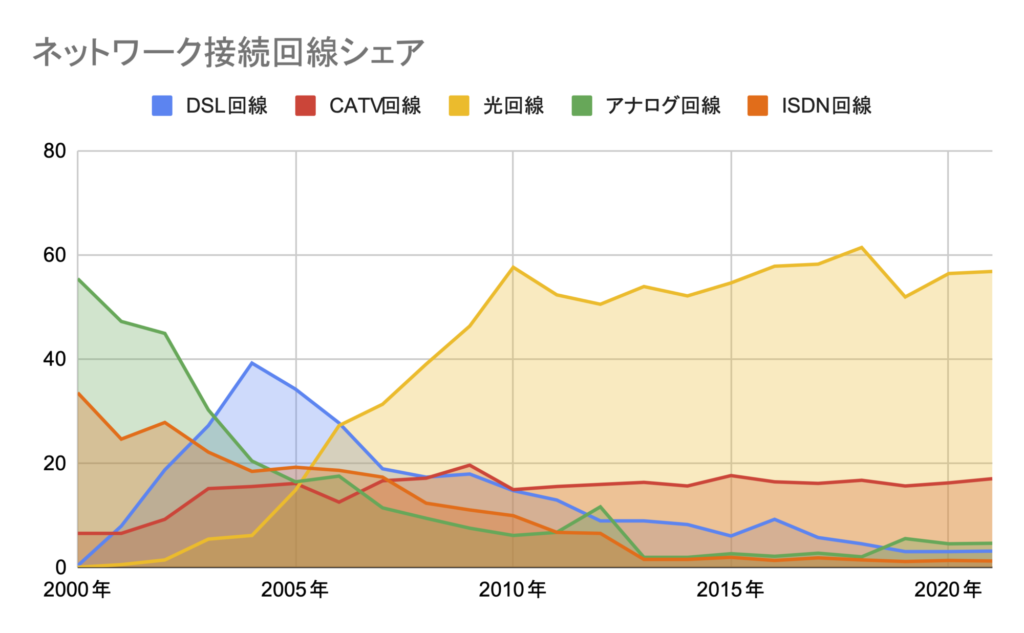
DSLが思いの外、三日天下というか…。2006年には既に光回線がDSLを上回っていたようです。
あと、これまで特に述べてきませんでしたが、CATV回線は今でも一定のシェアを保っているようですね。これは、その名の通りケーブルテレビを契約している方がネットワーク接続もあわせて契約している方が多いのかもしれません。
通信回線まとめ
- アナログ回線・ADSLともに三年程度しかシェア一位ではなかったが、近年は光回線で落ち着いている。この傾向は、おそらくすぐには変わらなそう。
- ただし、たとえ将来利用する回線が変わったとしても、電話線から光ファイバーの時のようにこれまでの既設配管を再利用することができそう。
- 電話線を使って「電話」ではなく「通信」をするといった当初の用途とは異なる使い方をしたり、既設配管を共用してケーブルを通すなどした場合、室内側の配管出口が使い勝手の良い位置にあるとは限らない(例:モジュラージャックは電話をするために居間に設置されたが、仕事部屋にはない)。
屋内ネットワーク(LAN)
インターネット黎明期はほぼ一台しか接続する機械がありませんでしたが、時代が進むにつれて複数の機器がネット接続をするようになります。複数機器同士で通信をしたり、ネットに同時接続するため、ネットワークの構築が必要になってきます。
Ethernet
いわゆる有線LANで、両端にRJ-45コネクタのついたツイストペアケーブルがよく利用されます。
転送速度の異なるイーサネットの規格には、それぞれ対応する種類(カテゴリ)のケーブルを使用する必要があります(上位カテゴリのケーブルは下位のカテゴリの通信でも基本的に使用可能)。ケーブルの種類は以下のようになっています。
| 規格 (標準化年) | 速度 [Mbps] | ケーブルカテゴリ (標準化年) | ケーブル長 [m] |
|---|---|---|---|
| 10BASE-T (1990) | 10 | Cat. 3 | 100 |
| 100BASE-TX (1995) | 100 | Cat. 5 (1991) | 100 |
| 1000BASE-T (1999) | 1,000 | Cat. 5 (1991) | 100 |
| 2.5GBASE-T (2016) | 2,500 | Cat. 5e (2001) | 100 |
| 5GBASE-T (2016) | 5,000 | Cat. 5e (2007) | 100 |
| 10GBASE-T (2006) | 10,000 | Cat. 6 (2007) Cat. 6A (2008) | 55 100 |
| Cat. 7以降は省略 |
Cat.8ケーブルを利用して実現する25GBASE-T / 40GBASE-Tという規格(2016年)もあるにはあるようなのですが、まだ製品が出ておらず、発熱もとんでもないようなので(10GBASE-Tも相当熱い)ホームユースで使われるようになるかはまだわかりません。
また、これらの規格にコンピュータ側が対応したのは以下の時期のようです(Macで調査してみました)。
| 規格 | デスクトップPC / 発売年月 | ノートPC / 発売年月 |
|---|---|---|
| 10BASE-T (1990) | Quadra 700 / 1991年10月 | PowerBook 3400c / 1997年2月 |
| 100BASE-TX (1995) | iMac / 1998年8月 | PowerBook (FireWire) / 2000年2月 |
| 1000BASE-T (1999) | Power Mac G4 (Gigabit Ethernet) / 2000年7月 | PowerBook G4 (Gigabit Ethernet) / 2001年10月 |
| 10GBASE-T (2006) | iMac Pro (2017) / 2017年11月 | – |
| (なし) | – | MacBook Pro Retina (Mid 2012) 2012年6月 |
ここで分かることは以下でしょうか。
- 10BASE-Tが規格化されてから30年ちょっとしか経っていない
- Cat. 5からCat. 6Aまで、ケーブルは17年で転送速度が100倍になった(その年に普及しているかは別)
- 10BASE-Tから10GBASE-Tまで、規格は16年で転送速度が1000倍になった(その年に普及しているかは別)
- デスクトップPCは、10GBASE-Tを除き、規格標準化からあまり時間を空けずに搭載された機種が発売されている。逆に10GBASE-Tは11年かかっている。
- ノートPCは、たった4年半で転送速度が100倍になったが、その11年後には本体にイーサネットポートが搭載されない機種も出てきている
無線LAN
無線LANは、有線LANの「規格とケーブルカテゴリの掛け合わせ」とは違い、ケーブルのことを基本的に気にしなくて良くなるので設置はシンプルです。
| 規格 (標準化年) | 速度 [Mbps] | 使用周波数帯 [GHz] |
|---|---|---|
| IEEE 802.11b (1999年) | 11 | 2.4 |
| IEEE 802.11a (1999年) | 54 | 5 |
| IEEE 802.11g (2003年) | 54 | 2.4 |
| IEEE 802.11n / Wi-Fi 4 (2008年) | – 600 | 2.4 / 5 |
| IEEE 802.11ac / Wi-Fi 5 (2014年) | – 6933 | 5 |
| IEEE 802.11ax / Wi-Fi 6 (2019年) IEEE 802.11ax / Wi-Fi 6E (2020年) | – 9608 | 2.4 / 5 2.4 / 5 / 6 |
| IEEE 802.11be / Wi-Fi 7 (2024年予定) | – 46120 | 2.4 / 5 / 6 |
同じく、これらの規格にコンピュータ側が対応した時期をMacのノートPCとiPhoneで調査してみました。
| 規格 | ノートPC / 発売年月 | iPhone / 発売年月 |
|---|---|---|
| IEEE 802.11b (1999年) | iBook G3 / 1999年7月 | iPhone / 2007年6月 |
| IEEE 802.11a (1999年) | MacBook / 2006年5月 | iPhone 5 / 2012年9月 |
| IEEE 802.11g (2003年) | PowerBook G4 / 2003年1月 | iPhone / 2007年6月 |
| IEEE 802.11n / Wi-Fi 4 (2008年) | MacBook? / 2007年5月? (draft-n) | iPhone 4 / 2010年6月 |
| IEEE 802.11ac / Wi-Fi 5 (2014年) | MacBook Pro Retina, Mid 2014/ 2014年7月 | iPhone 6 / 2014年9月 |
| IEEE 802.11ax / Wi-Fi 6 (2019年) IEEE 802.11ax / Wi-Fi 6E (2020年) | MacBook Pro 13″, M1/ 2020年11月 | iPhone 11 / 2019年9月 (iPad Pro 11″, 12.9″ / 2022年10月) |
ここで分かることは以下でしょうか。
- 無線LANがでてからまだ20年ちょっと
- IEEE 802.11bからIEEE 802.11axまでの20年で速度は約900倍になった
- 規格化されてから比較的すぐに製品に搭載されており、最近ではコンピュータよりもスマートフォンの方が搭載が速いケースもある
- 10GBASE-T(10Gbps)に対応したiMac Proが登場(2017)する前に、IEEE 802.11ac(6.9Gbps)に対応したマシンが登場しており、有線LANよりも無線LANのほうが転送速度が速い時期が存在する
ルーター・スイッチ
宅内に引き込んだ回線を複数のマシンで共有する際にルーターを使用します。マシンがルータとは別の部屋にある場合、有線で接続したければ部屋と部屋を配管させておく必要があります。
2022年末現在、都内の一部地域で20Gbpsの光回線のサービスが提供されていますが、20Gbpsを伝送できるLANケーブルは(家庭向けでは)ほとんどありません。ただ、20Gbpsの帯域が無駄なのかというとそうではなく、たとえば2つのPCを10GBASE-Tでルータに接続し、ともにインターネットに同時接続した場合、(ルータの性能が十分であれば)それぞれのPCが10Gbpsずつ、あわせて20Gbpsで通信できることになります。
10GBASE-Tの有線LANの場合、ケーブル一本あたり10Gbpsとなりますが、無線LANの場合は一つのアクセスポイントに接続するマシン全てで転送速度を分け合うことになります(例:9.6GbpsのWi-Fi 6の無線LANに2台のマシンを接続すると、それぞれ4.8Gbps)。
屋内ネットワークまとめ
書きっぱなしもアレなんで、ADSL・一般家庭向け光回線・有線LAN・無線LANのそれぞれの最高転送速度の変遷を図にしてみました。
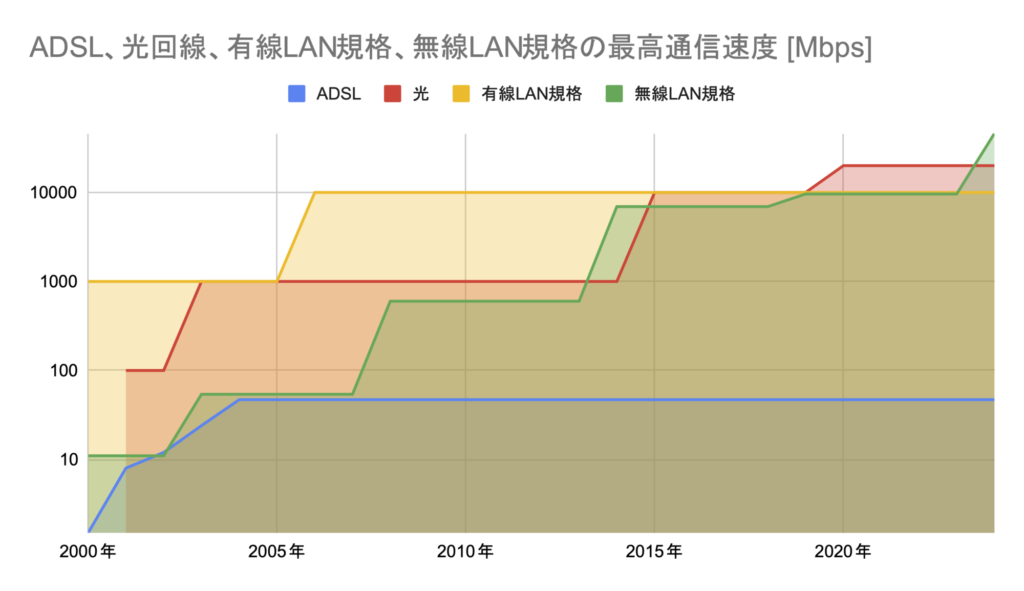
ここからわかることは、
- これまでの流れを考えると、将来の通信回線速度向上の恩恵を十分に受けるには、一度もLANケーブルを更新しないというのはさすがに難しそう。
- 無線LANはより高速な規格がまだリリースされそうだが、有線LANは10GBASE-T(ツイストペアの場合)で落ち着き気味。規格がリリースされてから17年経っているが、価格もまだこなれておらず2022年末現在、普及しているとは言い難い。
あたりでしょうか。
柔軟性を確保するには
できるだけ技術進化に追従するために、変えざるを得ないもの・変えづらいものを整理して、どのように柔軟性を確保するか考えます。
変えざるを得ないもの・変えづらいもの
なんかまとめてみると単純すぎてアレですが、一応…。
変えざるを得ないもの
- 通信回線は今後も光回線が主流になりそうだが、光ファイバーは引き直すことがあるかも
- 宅内のLANケーブルは、どこかで変えるタイミングがやってくる
- ONUやルーターなどの機材は確実に変更する時期がやってくる
変えづらいもの
- 通信回線を引き込む配管は、既存のものを再利用することはできるものの、配管自体は変えづらいため、室内のルータ等設置位置も変更しづらい
- 同じく、部屋と部屋の間の配管も変えづらい
柔軟性を確保する戦略
今後しばらくは家庭内ネットワークで引き続き有線も利用すると想定した場合、以下のようにするのが良いように思います。一言で言ってしまえば「事前の配管計画がキモ」ということです。
- ルーターなどの機材を設置する部屋を決めておき、そこに向けて光ファイバー引き込み用の配管を設置する
- 将来大きめな機材が設置できるよう、少し空間に余裕があると安心
- また、コンセントの数も余裕を持たせておくと安心
- ファンの音が気になるようであれば、リビングや寝室は避ける
- ハウスメーカーが提案するような情報分電盤(例:Panasonic製品)を採用する場合、情報分電盤内のスイッチングハブの性能や機材更新の容易性を確認しておく
- 分電盤内に綺麗に収められることがメリットだが、一般的なスイッチングハブとは形状が異なるためベンダーロックインとなる可能性があることと、新しい規格に対応するのが比較的遅いことに注意
- ルーターが置かれた部屋から(ネットワーク機材を設置する可能性のある)他の部屋には、あらかじめLANケーブルを通すための配管を通しておく
- 無線LANによってLANケーブルが不要になる可能性はあるものの、二階建て以上の建物の場合、フロアが異なると電波が届きにくくなるため、フロアごとに無線APを設置するためのLANケーブルを這わせておくとWi-Fiローミングが実現できて安心
- 電波は使用する周波数帯域が高くなればなるほど届きにくくなるため、Wi-Fiローミングの必要性は更に高まるかもしれない
- 配管を通しておけば、LANケーブルは必要に応じて引き直すことができる
- LANケーブル端のコネクタに関しても、以下のようなものを導入すれば収まりも良く、取り替えることもできる
- 無線LANによってLANケーブルが不要になる可能性はあるものの、二階建て以上の建物の場合、フロアが異なると電波が届きにくくなるため、フロアごとに無線APを設置するためのLANケーブルを這わせておくとWi-Fiローミングが実現できて安心
まとめ
結局のところ頼みの綱は「配管計画」となりましたが、これをもとに次の記事では実際の家でどのようにネットワークを組んだか紹介しようと思います。







コメント